Scopri alcuni modi rapidi per cancellare la cache di Microsoft Teams
- Microsoft Teams è un bel software di comunicazione per professionisti e chat occasionali. Cancellare spesso la cache può aiutarti a risolvere il problema relativo all'app.
- Puoi utilizzare la finestra di dialogo Esegui o utilizzare il prompt dei comandi per cancellare la cache di Teams.
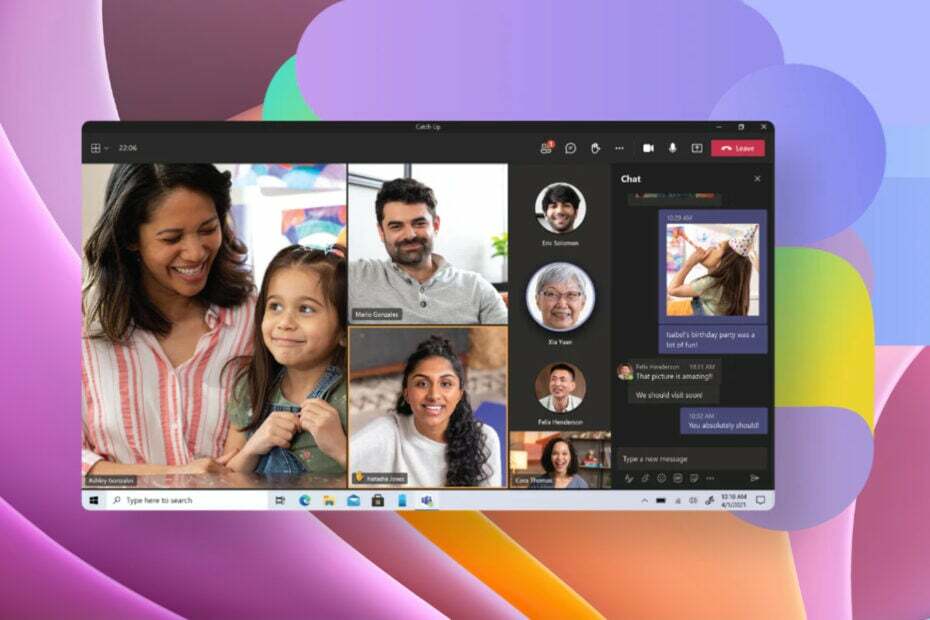
XINSTALLARE CLICCANDO SUL FILE DI DOWNLOAD
Questo software riparerà gli errori comuni del computer, ti proteggerà da perdita di file, malware, guasti hardware e ottimizzerà il tuo PC per le massime prestazioni. Risolvi i problemi del PC e rimuovi i virus ora in 3 semplici passaggi:
- Scarica lo strumento di riparazione per PC Restoro che viene fornito con tecnologie brevettate (brevetto disponibile Qui).
- Clic Inizia scansione per trovare i problemi di Windows che potrebbero causare problemi al PC.
- Clic Ripara tutto per risolvere i problemi che interessano la sicurezza e le prestazioni del tuo computer.
- Restoro è stato scaricato da 0 lettori questo mese.
Microsoft Teams è uno strumento di comunicazione e collaborazione integrato in Microsoft Windows 11. In altre versioni, puoi installarli separatamente. Tuttavia, gli utenti si sono lamentati molto di alcuni problemi come l'esecuzione lenta dell'app Impossibile accedere o inviare file, l'app va in crash, e altro ancora.
Sebbene esistano soluzioni specifiche a questi problemi, spesso il colpevole è la presenza di file di cache corrotti. I file di cache possono spesso entrare in conflitto con le prestazioni dell'app e causare più problemi. In questa guida, ti forniremo semplici passaggi su come svuotare la cache di Microsoft Teams. Entriamo subito nel merito.
Che cos'è la cache e in che modo cancellarla risolve le cose?
Le cache sono file che il tuo browser o app memorizzerà per poter caricare più velocemente determinati file relativi alla pagina web o all'app sul tuo PC.
I file di cache possono essere qualsiasi cosa, da immagini, clip, caratteri e altri elementi tecnici come CSS, HTML, JavaScript, ecc. Tutti questi file vengono archiviati localmente per evitare di scaricarli più e più volte e velocizzare la navigazione.
Ora molte persone hanno una domanda su come cancellare un'app o la cache del browser aiuti a sistemare le cose. Per semplificare le cose, è possibile che i file della cache archiviati localmente sul tuo PC siano obsoleti e che il sito Web o l'app siano stati aggiornati a una versione più recente.
A causa di questa discrepanza, è probabile che l'app si comporti male o non funzioni correttamente. Questo conflitto può essere facilmente evitato cancellando l'app o la cache del browser.
Differenza tra cookie e cache
| Biscotti | Cache |
| I cookie memorizzano informazioni su di te e sulle cose che fai quando visiti un determinato sito web. | I file di cache salvano informazioni di base su un sito Web o un'app come caratteri, immagini, clip, ecc. |
| I cookie tengono traccia del sito web con cui hai interagito. | I file della cache rimarranno gli stessi anche se qualcuno diverso da te utilizza quell'app o sito web. |
| I cookie scadono automaticamente. | La cache deve essere cancellata manualmente. |
| I cookie occupano solo una piccola quantità di spazio di archiviazione. | La cache consuma una buona quantità di spazio di archiviazione se non viene pulita regolarmente. |
| I cookie consumano più memoria. | La cache consuma meno memoria. |
Come posso cancellare la cache in Microsoft Teams?
1. Usa la finestra di dialogo Esegui
- Vicino Team Microsoft.
- premi il Vincita + R chiavi per aprire il Correre dialogo.
- Digita il comando seguente e premi accedere:
%appdata%\Microsoft\Teams
- Premere Ctrl + UN per selezionare tutti i file nella cartella aperta.
- Colpire il Del pulsante sulla tastiera o fare clic con il pulsante destro del mouse e selezionare Eliminare dal menu contestuale.
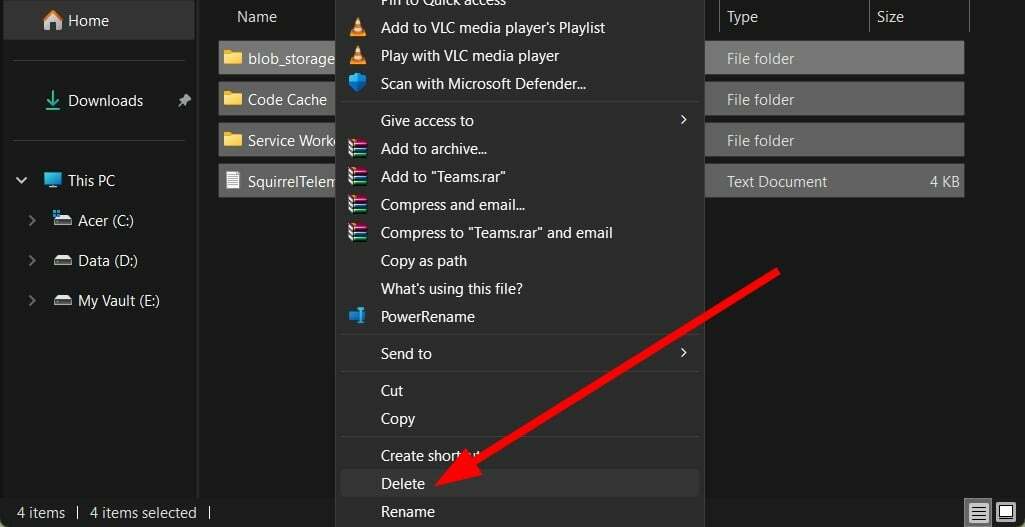
- Ricomincia Team Microsoft.
2. Usa il prompt dei comandi
- Apri il Inizio menù.
- Cercare Prompt dei comandi ed eseguilo come amministratore.
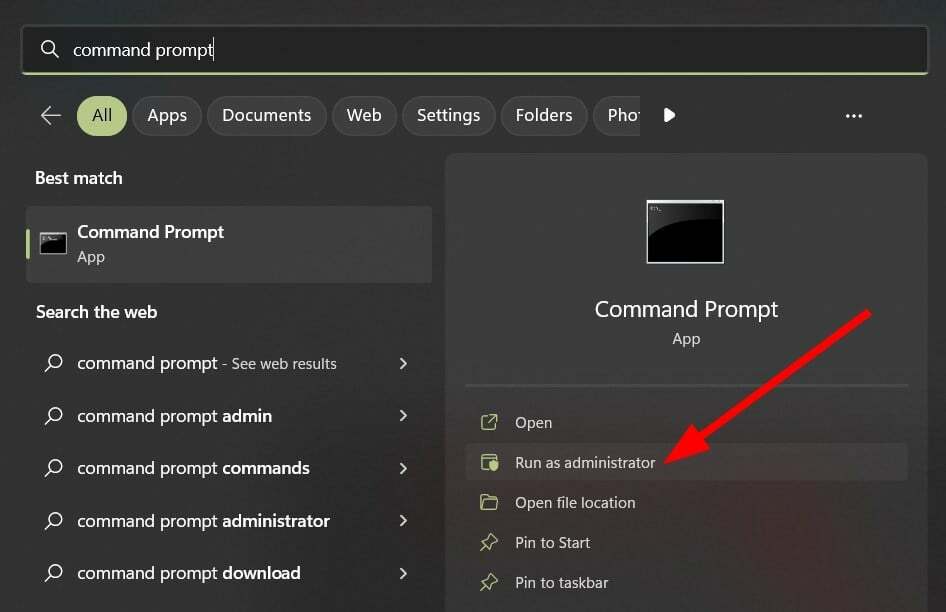
- Digita il comando seguente e premi accedere:
rmdir /q /s %appdata%\Microsoft\Teams
- Lascia che il prompt dei comandi faccia il suo lavoro e cancella la cache.
- Esci dal prompt dei comandi e apri Microsoft Teams.
- Gli sfondi animati di Microsoft Teams Meetings arriveranno a maggio
- Teams for Education diventa più veloce e consuma meno risorse
- Come utilizzare gli avatar in-app 3D di Teams
- Correzione: schermata blu dei team all'apertura dei file
- Teams 2.0: cosa significano tutti i miglioramenti delle prestazioni?
Puoi anche utilizzare il prompt dei comandi e svuotare la cache per Microsoft Teams. È un po 'più semplice in quanto tutto ciò che devi fare è eseguire un comando e farà il suo lavoro.
Questo è tutto da noi in questa guida. Puoi consultare la nostra guida che ti fornisce istruzioni dettagliate per registrare una riunione di Microsoft Teams.
Se riscontri problemi con l'utilizzo dell'auricolare Bluetooth con Microsoft Teams, puoi consultare la nostra guida che ti aiuterà a risolvere il problema Teams se l'auricolare Bluetooth non funziona.
Inoltre, puoi consultare la nostra guida che ti aiuterà risolvere i problemi audio con Microsoft Teams. Facci sapere nei commenti qui sotto, quale dei metodi di cui sopra utilizzi per eliminare i file della cache per Microsoft Teams.
Hai ancora problemi? Risolvili con questo strumento:
SPONSORIZZATO
Se i suggerimenti di cui sopra non hanno risolto il tuo problema, il tuo PC potrebbe riscontrare problemi Windows più profondi. Noi raccomandiamo scaricando questo strumento di riparazione del PC (valutato Ottimo su TrustPilot.com) per affrontarli facilmente. Dopo l'installazione, è sufficiente fare clic su Inizia scansione pulsante e quindi premere su Ripara tutto.

![Il tuo connettore esegue una vecchia configurazione [Guida completa]](/f/f59b0f6b7059ab8fee5141a37a3adec2.jpg?width=300&height=460)
